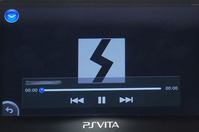自宅でも外出先からでも、nasneのデータにアクセスできる「エニイタイムアクセス」を試してみる。

「nasne(ナスネ)」のシステムソフトウェアを
ver2.00にアップデートすると、
Xperiaとかスマートフォンや、PS Vitaから、
Wi-Fi、もしくはモバイルネットワーク(3G/LTE)を利用して
ナスネに保存した画像や音楽、動画を再生できる機能が追加。
・nasne(ナスネ)™システムソフトウェア バージョン2.00 アップデートについて
・Android™専用アプリケーション「nasne™ ACCESS(ナスネアクセス)」
・PlayStation Vita/PlayStation Vita TV専用アプリケーション「naspocket(ナスポケット)」
---------------------------
●Xperia(Android端末)からnasneにアクセス
手持ちのXperia Zで、
Google playから、「nasne™ ACCESS」をダウンロード。
対応は、今のところ
Android 2.3.3以上、480 x 800以上の解像度の端末となっていて、
Xperia Tablet Zのようなタブレットには非対応。

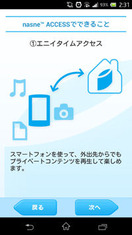
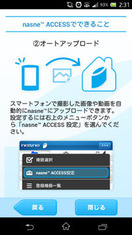
ダウンロードして、
インストールしたら「nasne™ ACCESS(以下ナスネアクセス)」を起動。
一番最初にやることは、
自宅の、“ナスネ”と同一のホームネットワークで
自分の「nasne」を登録する。
(最大で8台まで。)
準備はこれだけで後は、
自宅内(Wi-Fi)でも、外出先のモバイルネットワーク(3G/LTE)からでも
「nasne」にアクセスできるようになる。
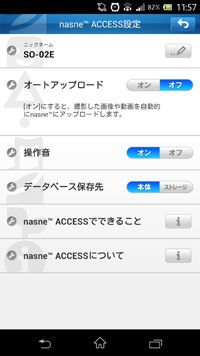
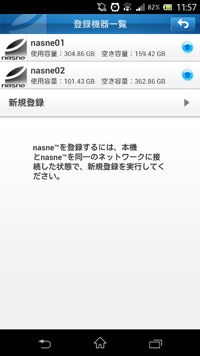
ナスネアクセスの設定からは、
スマートフォンから自動的にnasneにアップトーロする
「オートアップロード」のオンオフや、
操作音のオンオフ、
データベース保存先を、本体かストレージかの選択がいじれる。
-・-・-・-・-・-・-・-・-・-・-・-・-・-・-・-
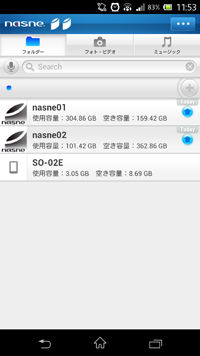
使い方はとってもシンプル。
画面に見えるのは、
登録した「nasne」(ここでは2台)の状態と、
自身の端末(Xperia Z)。
大きく分けて、
[フォルダー]、[フォトビデオ]、[ミュージック]から
ファイルを選んでいく。
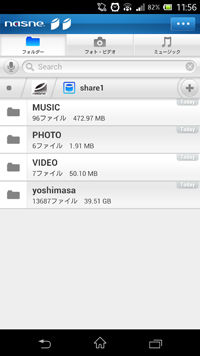
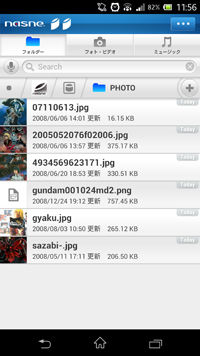
[フォルダー]からは、
「nasne」のHDDの中の共有フォルダー「Share1」と、
外付けHDDの「Share2」が見えるので、
フォルダーを開いていけば、保存しているファイルが見える。
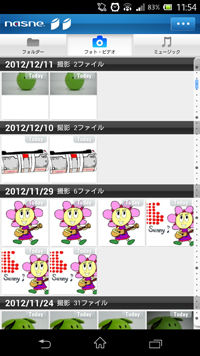
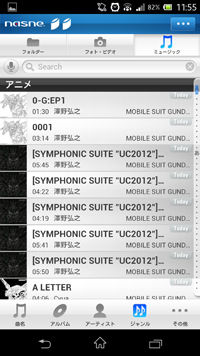
[フォト・ビデオ]から見ていくと
撮影日ごとに分類されているからそこから探す事ができる。
[ミュージック]では、
曲名、アルバム、アーティスト、ジャンルといった区分に分かれていて
そこから音楽を探せる。
その他
nasne、リリース年、ファイルの種類、フォルダーからも探せる。
-・-・-・-・-・-・-・-・-・-・-・-・-・-・-・-
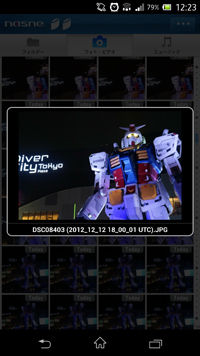
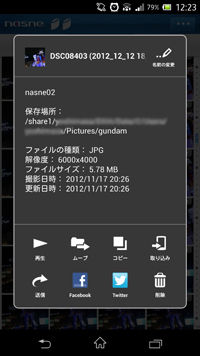
楽曲や動画は、そのままタップすると、
そのまま音楽/動画再生アプリ(ウォークマンアプリ/ムービーアプリ)が連動して再生。
画像は、タップすると小さい枠が開いてその中に画像が現れる。
長くタップすると、別メニューが開いて、
画像を別アプリ(アルバムアプリ)で閲覧、
もしくは、ムーブ、コピー、取り込み、送信、FacebookやTwitter連動、削除
といった操作ができる。
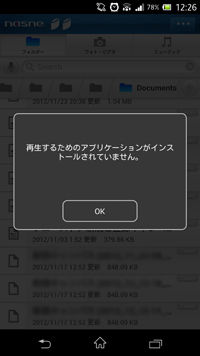
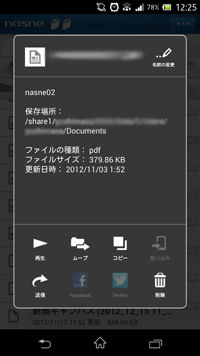
ちなみに、画像、動画、音楽以外、
例えば、PDFの場合だと、
そのままタップすると、アプリがないよと言われるものの、
長くタップして再生すれば、PDF再生アプリを指定して開ける。
もちろん、ムーブやコピー、送信、削除といった操作もできる。
---------------------------
●PS Vitaからnasneにアクセス

PS Vitaは、PSNから
「naspocket(ナスポケット)」をダウンロードしてインストールする。
さっき↑と同じく、
最初に、自宅の”ナスネ”と同一のホームネットワークで
自分の「nasne」を登録する準備。
(最大で8台まで登録できる。)
PS Vitaも、自宅内(Wi-Fi)でも、外出先からモバイルネットワーク(3G/LTE)からでも
「nasne」にアクセスできるようになる。
(3Gモデル以外は、Wi-Fiルーターなどで接続。)


画面左にあるnasneアイコンをタップして、
複数のnasneを切り替え。
ひとまず超シンプルなアイコン並びで、
[フォト]、[ミュージック]、[ビデオ]の
アクセスしたいいずれかをタップして
あとはファイルを選んで再生。
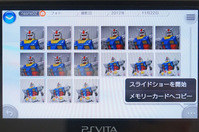
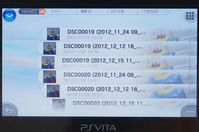
フォルダーやファイルの階層は、それぞれで違う並びで、
そこから探す感じ。
フォトモード : 撮影日、フォルダー、すべて
ミュージックモード : アーティスト、アルバム、ジャンル、フォルダー、すべて
ビデオモード : ジャンル、日付、フォルダー、すべて
「リスト表示」と「サムネイル表示」の切り替えもできる。


[フォトモード]は、
ピンチイン・ピンチアウトで画面の拡大縮小、
左右フリックで、画面送り戻し、
スライドショーもできるし、メモリーカードにコピーもできる。
[ミュージックモード]は、
音楽の再生、停止、送り戻し、
1曲リピートと全曲リピート。
音楽を再生しながら他のこともできる。
[ビデオモード]は、
音楽の再生、停止、送り戻し、
プログレスバーのつまみを動かして好みの場所を再生もできる。
静止画 : JPEG
音楽 : MP3 (MPEG-1/2 Audio Layer-3)、MP4 (MPEG-4 AAC)、WAVE (Linear PCM)
動画 : H.264/MPEG-4 AVC Baseline/Main/High Profile Lv3.1 最大1280×720/30p、
AAC(サンプリング周波数 32kHz/44.1kHz/48kHz)
いちおうこれに限られてるらしく、
スマートフォンで再生できると思ったら
PS Vitaで再生できないとかもあるので、ここは注意。
---------------------------
ひとまずざっと書いてみたけど、
こうやって見るよりも、実際の操作してみると
かなりシンプルで使い方も簡単。
外出先からアクセスできるし
スマートフォンの自動バックアップ先にもできるし
これはかなり便利!
というか、利用価値が増えるから
またnasneのHDDの残量が心配になって、増設したくなったりする。
ただし残念なのは、
現時点では、”ナスネ”に録画したテレビ番組の再生が出来ないのが惜しい!
これができたら、かつてのロケーションフリーTVみたいに、
外出先用から、いつでも自宅のnasneで録画した番組をいつでも消化できるのに。
これは、今後に期待を残しつつ。
それから、今回のnasneにはもうひとつ便利な機能が追加されていて、
インターネット経由で、別の家にある2台の“ナスネ”を同期させて
家族とか友人と、画像、音楽、ビデオ、他なんのデータでも共有できる
「ナスネシェア」って機能もあるので、
それも試してみよう。
続く。

最新ネタは、Twitterでつぶやき中!ID:kunkoku